本日、インターネットが繋がらなくなり半日間を無駄にしてしまったので、その時に取った行動や確認した事項などを備忘録としてまとめておきたいと思います。
我が家のインターネット契約や使っている機器は以下の通りです。
- 回線はドコモ光コラボ
- プロバイダはGMOBB
- ルーターはBuffaloのWXR-1750DHP
- モデムはONU
になります。
事象発生時に取った最初の行動
今日は朝からインターネットの繋がりが悪いな~と思っていたのですが、仕事を始めようとパソコンを開いてインターネットを繋げてみるとサイトが開かない、何度やってもタイムアウトになってしまいました。こういった事は田舎の為ちょいちょいあるので、そういった時はいつもルーターの電源を切って入れるという作業をすると元に戻るのですが、この時は戻りませんと言うか、更に悪化してしまったようでインターネットを開こうとするとBuffaloのAirStationが開いてしまい全くネットに繋がらなくなってしまいました^^;
そして、インターネット回線を正常に接続してくれ的なアナウンスが流れるようになってしまいます。ここでイズムが思ったことは電源を切った事でもしかしたら設定が初期化されてしまったのかな?という事でした。そこで、AirStationにログインして再度設定をやり直してみました。
AirStationにはhttp://192.168.11.1とURLを打てば開けます。そして、ユーザー名はadmin、パスワードはpasswordですね。
状況によってログイン後の画面は変わると思いますが、ホーム画面の場合は右上の地球儀マークに赤×が付いていると思うので、そちらをクリックしましょう。
何だかんだ接続の確認などを経て以下の画面まで行ったら、接続先ユーザー名とパスワードを入力します。それ以下は触らなくて大丈夫です。
接続先ユーザー名とパスワードは、プロバイダから送られて来ている用紙に接続IDや認証IDなどと書かれているものです。
これで接続が完了となれば無事に作業は終了になるのですが、今日はそうなりませんでした^^;何度やっても「接続に失敗しました。」となってしまうんです。
そこで、ルーターを確認してみるとINTERNETのランプが点灯していない・・・
これは、ルーターにインターネットが来ていないことを意味するのだろうと判断して、一旦後ろの配線を全て外して
AUTOとROUTERになっていることを確認。
再度、全てを繋ぎ電源を入れてから初期化するリセットスイッチを押しました。
モデムも同じように配線を抜いて電源を入れなおし
全てが正常に動いているかを確認してみましたが、こちらは問題なさそうです。
ここまでやってみてもルーターのINTERNETランプは消えたままでした。念のためにこの作業後にもう一度AirStationで接続設定をしてみましたが結果は同じく接続に失敗しました。
ちなみに、突然インターネットに繋がらなくなったといった場合にありがちなのが、LANケーブルの断線です。ですので、細かく見てみましたが見た目には異常はありませんでした。替えのケーブルがあれば確りと確認は出来たのですが余分なケーブルは持っていなかったので目視だけでの確認です。
BUFFALOのWXR-1750DHPの故障や不具合を疑う
次にルーターの故障や不具合、設定ミスなどを疑います。こうなるとBUFFALOに連絡して何が悪いのか聞いてみようという事で、問合せをしてみました。
BUFFALOにはお問合せ窓口がいくつかあり、電話やメールの他にもチャットやLINEを使って相談することも可能です。
イズムはチャットで相談してみる事にしました。まずは使っている製品型番と相談したい内容を送りますが、その時に回線の種類(光やADSLなど)と契約プロバイダ名(GMOBBなど)、モデムの種類(ONUなど)も一緒に送っておくと話がスムーズだと思います。
で、ここでBUFFALOのスタッフからは「現在、GMOで通信障害が起こっているようですので、GMOへお問合せしてみて下さい。」と即答されました^^;これでインターネットが繋がらない原因が分かりましたね・・・そりゃ、何やっても何度も設定しなおしてもダメな訳です。
まずは障害情報やメンテナンス情報を確認しよう
と、無茶苦茶簡単な理由が原因であることが判明致しました。GMOBBの会員サポートページを見てみるとメンテナンス障害情報というボタンがあります。
本日付の障害情報がありました。
再起動をするとインターネット接続が出来なくなると書いてありますね。まぁ再起動しなくてもネットはかなり遅くなっていて不安定な状態だったので、使い物にはなっていませんでしたが・・・何はともあれインターネットが復旧してくれて良かったのですが、最初からここを見ておけば半日を無駄にすることもなかったと反省です。
インターネットが繋がらなくなった時にすべきこと
インターネットが突然繋がらなくなってしまった時は、以下の順番で調査して行くという事が重要だと学びました。
- プロバイダの障害情報やメンテナンス情報を確認する
- 回線提供業者の障害情報等を確認する
- LANケーブルに断線がないか確認する
- ルーターので電源を入れなおしてみる
- モデムの電源を入れなおしてみる
- ルーター及びモデムの配線を再接続してみる
- インターネット接続設定をし直してみる
- 設定を初期化してみる
- ルーター機器の会社へ問合わせしてみる
こんな感じで、上から順番に確認したり試してみてダメなら次にすべきことを淡々とこなして行くのが良さそうです。いきなり初期化とかしてしまうと後が面倒になってしいますし、無駄な作業が増えるだけですからね。
ちなみに、イズムは午前中はインターネット接続設定の確認や配線のやり直しなど調査をして終わり、お昼を食べながらBUFFALOに問合せてGMOBBの障害が発覚、GMOBBの障害情報を確認すると復旧したとのお知らせが出ていたので、お昼が終わった後にインターネット接続設定をしてみると上手く行きました。
こういった障害情報ってメールとかでもらえないものなんですかね?GMOBBのメールを確認しても障害情報などは特に送られて来ていないので、転送設定していても結果は同じでしょう。この辺りはユーザビリティを高める為にも改善してもらいたい点ではあります。
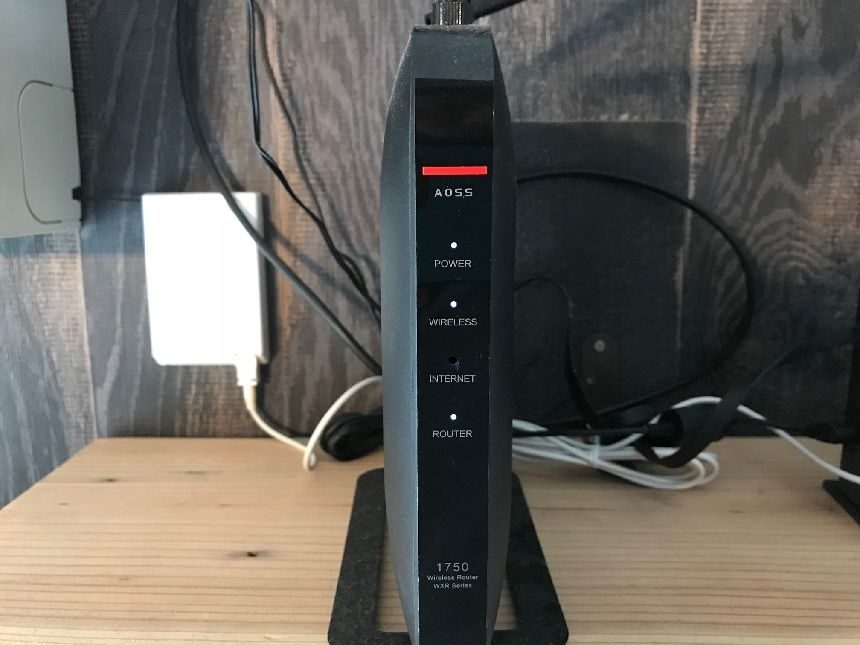
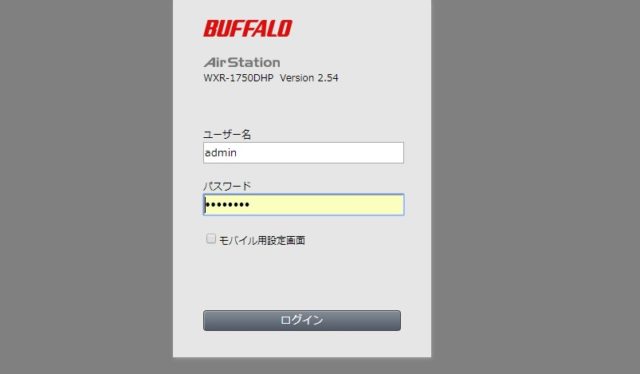
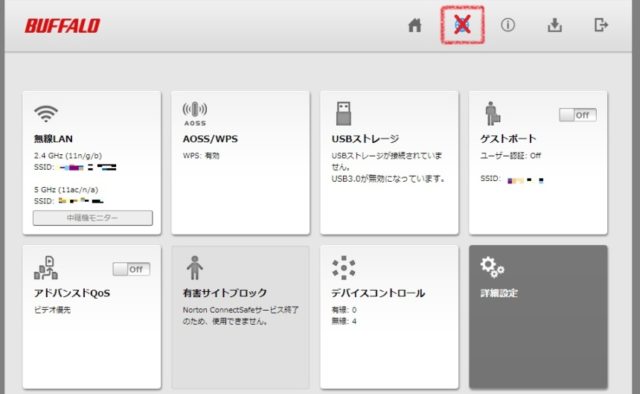
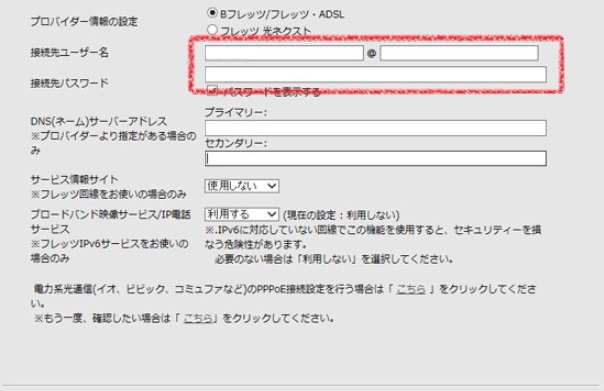
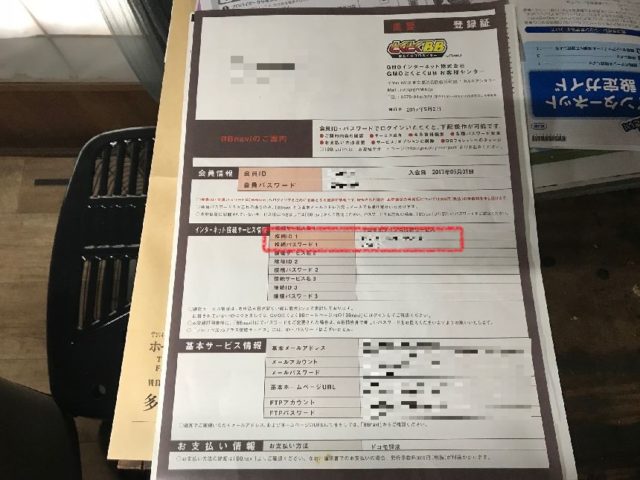
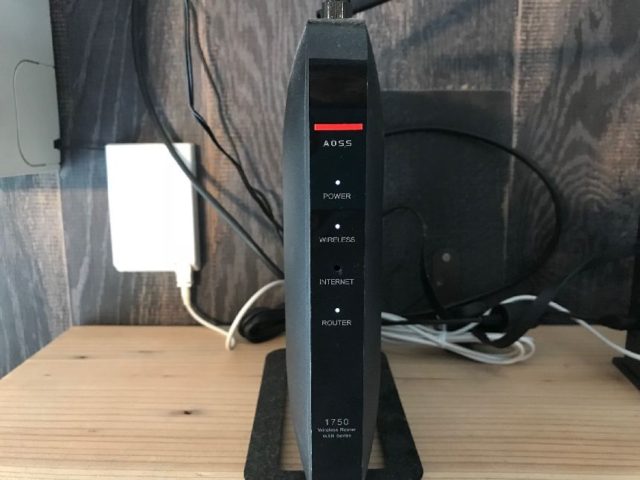
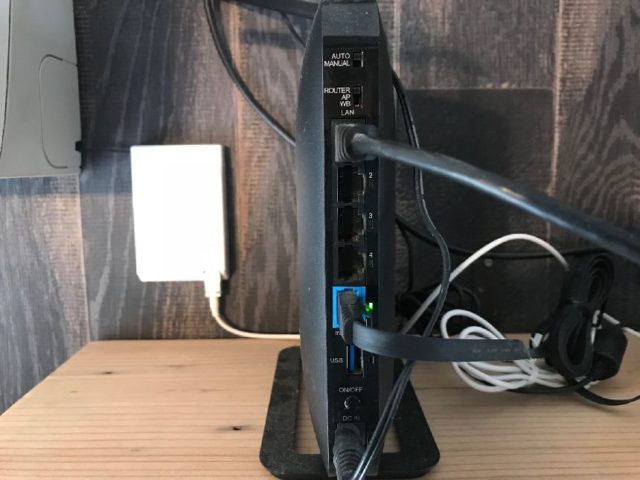
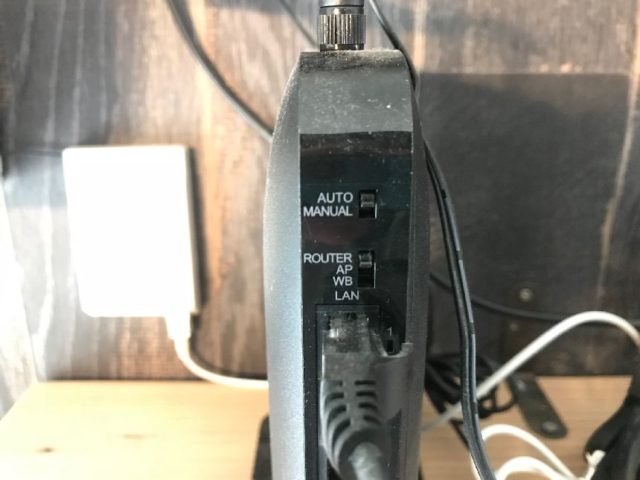



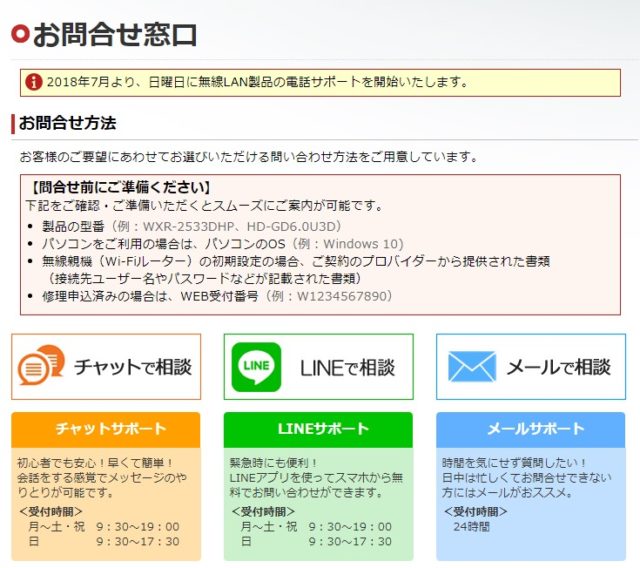


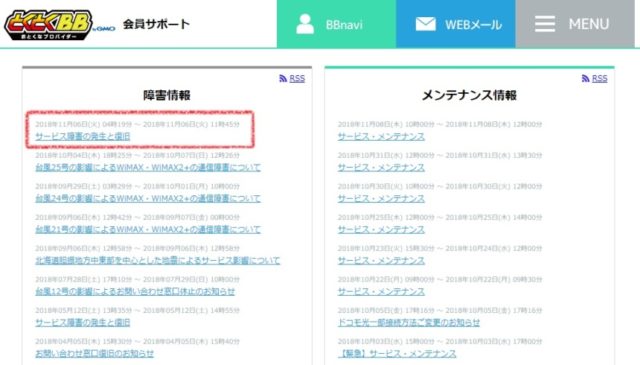
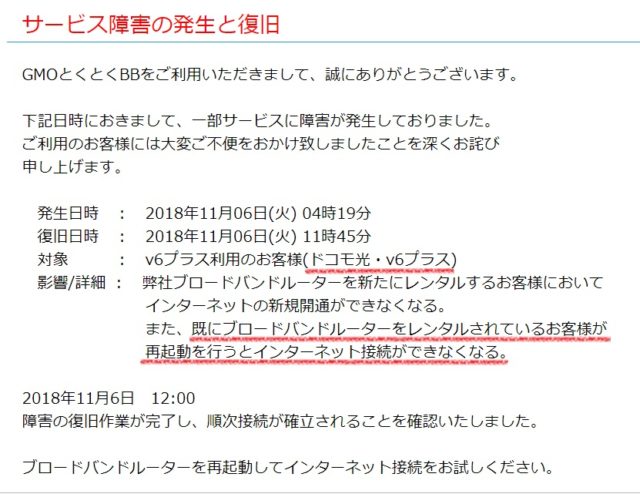



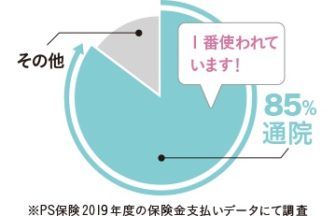






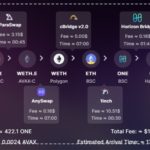



 コンクリート土間の打設を1人でDIY!工程や施工してみて分かった注意点。
コンクリート土間の打設を1人でDIY!工程や施工してみて分かった注意点。 冷風機のどこでもクーラーを2年間使って分かった冷房能力の結論と冷却効果を最大限に活かす方法
冷風機のどこでもクーラーを2年間使って分かった冷房能力の結論と冷却効果を最大限に活かす方法 自作で太陽光発電をする方法!DIYから3年以上たったので報告も
自作で太陽光発電をする方法!DIYから3年以上たったので報告も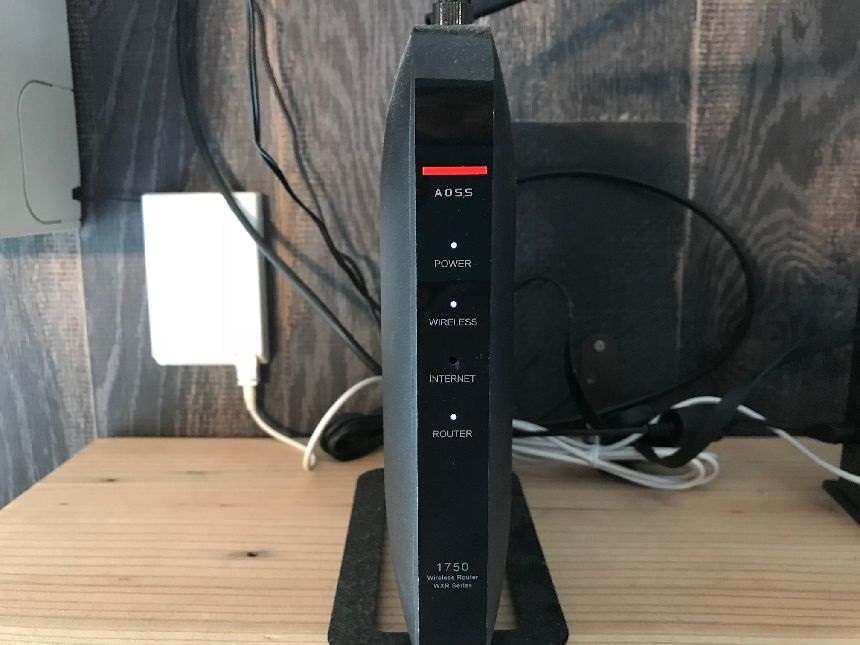 突然インターネットが繋がらなくなった時の対処法。ルーターBUFFALO、プロバイダGMOBB
突然インターネットが繋がらなくなった時の対処法。ルーターBUFFALO、プロバイダGMOBB 冷蔵庫の幅と搬入時に通る扉の隙間がギリギリだと危険?
冷蔵庫の幅と搬入時に通る扉の隙間がギリギリだと危険? ファンタジーキッズリゾートに最も安く入場する方法。割引やクーポン(無料)全ての情報を網羅!
ファンタジーキッズリゾートに最も安く入場する方法。割引やクーポン(無料)全ての情報を網羅! エアアジアAirbus A330の席はどこが良いのか実際に乗ってみて検証
エアアジアAirbus A330の席はどこが良いのか実際に乗ってみて検証 勝浦の隠れた秘境「鵜原理想郷」で軽いハイキングと大冒険を体験しよう
勝浦の隠れた秘境「鵜原理想郷」で軽いハイキングと大冒険を体験しよう 固まる砂(土)とタイルで雑草対策をしてみました。
固まる砂(土)とタイルで雑草対策をしてみました。 御宿町の海水浴場と海の家はどこが良い?+お得な駐車場
御宿町の海水浴場と海の家はどこが良い?+お得な駐車場
この記事へのコメントはありません。